8.EditorGUI-折叠折叠组
8.1 知识点
折叠控件
bool变量 = EditorGUILayout.Foldout(bool变量, “标题名”);
bool isHide;
private void OnGUI()
{
isHide = EditorGUILayout.Foldout(isHide, "折叠控件", false);
// 第二个参数为true代表点击整体都能展开收起折叠,为false只能点击前面箭头展开收起折叠
if (isHide)
{
EditorGUILayout.LabelField("折叠文本内容");
}
}

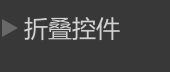
折叠组控件
bool变量 = EditorGUILayout.BeginFoldoutHeaderGroup(bool变量, “标题名”);
EditorGUILayout.EndFoldoutHeaderGroup();
bool isHideGroup;
private void OnGUI()
{
// 折叠组
isHideGroup = EditorGUILayout.BeginFoldoutHeaderGroup(isHideGroup, "折叠组控件");
// 和折叠的主要区别是折叠组会高亮,且折叠组需要结束组
if (isHideGroup)
{
EditorGUILayout.LabelField("折叠组文本内容");
}
EditorGUILayout.EndFoldoutHeaderGroup();
}
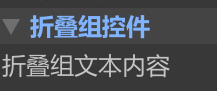
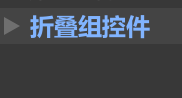
8.2 知识点代码
Lesson08_EditorGUI_折叠折叠组
using System.Collections;
using System.Collections.Generic;
using UnityEngine;
public class Lesson08_EditorGUI_折叠折叠组 : MonoBehaviour
{
void Start()
{
#region 知识点一 折叠控件
//bool变量 = EditorGUILayout.Foldout(bool变量, "标题名");
#endregion
#region 知识点二 折叠组控件
//bool变量 = EditorGUILayout.BeginFoldoutHeaderGroup(bool变量, "标题名");
//EditorGUILayout.EndFoldoutHeaderGroup();
#endregion
}
}
MyEditorGUILearnWindow
using System.Collections;
using System.Collections.Generic;
using UnityEditor;
using UnityEngine;
public enum E_TestType
{
One = 1,
Two = 2,
Three = 4,
One_and_Two = 1 | 2,
}
public class MyEditorGUILearnWindow : EditorWindow
{
[MenuItem("编辑器拓展教程/MyEditorGUILearnWindow")]
private static void OpenMyEditorGUILearnWindow()
{
MyEditorGUILearnWindow win = EditorWindow.GetWindow<MyEditorGUILearnWindow>("EditorGUI知识讲解窗口");
//win.titleContent = new GUIContent("EditorGUI知识讲解窗口");
win.Show();
}
#region Lesson05_EditorGUI_文本层级标签颜色
int layer;
string tag;
Color color;
#endregion
#region Lesson06_EditorGUI_枚举整数选择按下按钮
E_TestType type;
E_TestType type2;
string[] strs = { "选择123", "选择234", "选择345" };
int[] ints = { 123, 234, 345 };
int num = 0;
#endregion
#region Lesson07_EditorGUI_对象关联各类型输入
GameObject gameObj;
int i;
int i2;
float f;
double d;
long l;
string str;
Vector2 vec2;
Vector3 vec3;
Vector4 vec4;
Rect rect;
Bounds bounds;
BoundsInt boundsInt;
#endregion
#region Lesson08_EditorGUI_折叠折叠组
bool isHide;
bool isHideGroup;
#endregion
private void OnGUI()
{
//窗口中的控件相关绘制 逻辑处理相关的内容
//EditorGUI相关的控件 同样还是需要在OnGUI当中进行实现 才能被显示出来
#region Lesson05_EditorGUI_文本层级标签颜色
//文本控件
EditorGUILayout.LabelField("文本标题", "测试内容");
EditorGUILayout.LabelField("文本内容");
//层级标签控件
// layer = EditorGUILayout.LayerField(layer);//这样可能别人看不明白是选择什么的。建议加个字符串提示
layer = EditorGUILayout.LayerField("层级选择", layer);
// tag = EditorGUILayout.TagField(tag);//这样可能别人看不明白是选择什么的。建议加个字符串提示
tag = EditorGUILayout.TagField("标签选择", tag);
//颜色获取控件
color = EditorGUILayout.ColorField(new GUIContent("自定义颜色获取"),
color, true, true, true);
#endregion
#region Lesson06_EditorGUI_枚举整数选择按下按钮
//枚举选择
type = (E_TestType)EditorGUILayout.EnumPopup("枚举选择", type);
type2 = (E_TestType)EditorGUILayout.EnumFlagsField("枚举多选", type2);
//整数选择控件
//返回值 其实是整数数组当中的某一个值
num = EditorGUILayout.IntPopup("整数单选框", num, strs, ints);
EditorGUILayout.LabelField(num.ToString()); //显示返回的值是什么
//按下就响应的按钮
if (EditorGUILayout.DropdownButton(new GUIContent("按钮上文字"), FocusType.Passive))
Debug.Log("按下就响应");
#endregion
#region Lesson07_EditorGUI_对象关联各类型输入
//对象关联
gameObj = EditorGUILayout.ObjectField("关联资源对象", gameObj, typeof(GameObject), false) as GameObject;
//各类型输入
i = EditorGUILayout.IntField("Int输入框", i);
EditorGUILayout.LabelField(i.ToString());
l = EditorGUILayout.LongField("long输入框", l);
f = EditorGUILayout.FloatField("Float 输入:", f);
d = EditorGUILayout.DoubleField("double 输入:", d);
str = EditorGUILayout.TextField("Text输入:", str);
vec2 = EditorGUILayout.Vector2Field("Vec2输入: ", vec2);
vec3 = EditorGUILayout.Vector3Field("Vec3输入: ", vec3);
vec4 = EditorGUILayout.Vector4Field("Vec4输入: ", vec4);
rect = EditorGUILayout.RectField("rect输入: ", rect);
bounds = EditorGUILayout.BoundsField("Bounds输入: ", bounds);
boundsInt = EditorGUILayout.BoundsIntField("Bounds输入: ", boundsInt);
//注意:EditorGUILayout中还有一些Delayed开头的输入控件
// 他们和普通输入控件最主要的区别是:在用户按 Enter 键或将焦点从字段移开之前,返回值不会更改
i2 = EditorGUILayout.DelayedIntField("Int输入框", i2);
EditorGUILayout.LabelField(i2.ToString());
#endregion
#region Lesson08_EditorGUI_折叠折叠组
//折叠
isHide = EditorGUILayout.Foldout(isHide, "折叠控件", false);
//第二个参数为true代表点击整体都能展开收起折叠 为false只能点击前面箭头展开收起折叠
if (isHide)
{
EditorGUILayout.LabelField("折叠文本内容");
}
//折叠组
isHideGroup = EditorGUILayout.BeginFoldoutHeaderGroup(isHideGroup, "折叠组控件");
//和折叠的主要区别是折叠组会高亮 且 折叠组需要结束组
if (isHideGroup)
{
EditorGUILayout.LabelField("折叠组文本内容");
}
EditorGUILayout.EndFoldoutHeaderGroup();
#endregion
}
}
转载请注明来源,欢迎对文章中的引用来源进行考证,欢迎指出任何有错误或不够清晰的表达。可以在下面评论区评论,也可以邮件至 785293209@qq.com

